Vue projetée et section de coupe avec AutoCAD 2013
L'un des changements les plus importants dans les versions récentes d'AutoCAD est l'utilisation de modèles 3D. Dans les forums avec la catégorie AutoCAD 3D, il a été demandé que certaines fonctionnalités d'Inventor soient transférées dans la version de base, ce qui est peut-être dû aux modifications appliquées par AutoDesk depuis les versions 2010, bien que la progression soit lente d'une certaine manière est cohérente.
Cependant, cela est fondamental pour les autres programmes de la compétition, pour ceux qui ont fait cela avec AutoCAD dans le modèle, cela représente une avancée importante, beaucoup plus si on l'apprenait sur papier.
Voyons l'exemple suivant en utilisant AutoCAD 2013 dans l'une des œuvres de l'enseignant Astete López.
1. Construire un objet à partir d'une 3D 2D Fig.
Nous avons ce dessin réalisé en 2 dimensions à partir du modèle. Pour le visualiser en mode isométrique, nous allons dans le Viewcube et choisissons la vue isométrique Sud-Est.

Ensuite, pour créer un objet 3D utiliser la commande APPTIRER

Il est intéressant que cette commande fonctionne avec un objet, comme si nous l'avions converti en polyligne ou aussi à partir d'une zone délimitée. Avec cette dernière option, il vous suffit de cliquer à l'intérieur de la zone, puis de demander que nous saisissions la dimension d'extrusion. On peut aussi le faire dynamiquement sans indiquer de dimension spécifique mais le mouvement de la souris.

2. Création de vues modèle 3D
Pour cela, nous sélectionnons l'onglet Disposition, puis nous indiquons qu'une nouvelle présentation est créée à partir de l'objet (Objets) bien que l'espace de travail (Modèle entier) puisse également être choisi. Observez la transparence de la ligne de commande flottante à l'écran, comme cela a été implémenté dans AutoCAD 2012 et 2013. Pour ceux qui ont l'habitude de voir cela en bas de l'écran, c'est vraiment ennuyeux mais les nouvelles générations s'y habitueront; en attendant, il est encore possible voir 2013 AutoCAD AutoCAD 2008 comme mais tôt ou tard, il ne sera plus possible.

Une fois l'objet sélectionné nous demande le nom de la mise en page doit être une action nouvelle ou existante pour l'amener à utiliser (faire en cours).
Une fois le Layout choisi, il nous demande de placer l'objet à l'intérieur manuellement. Vérifiez que le ruban supérieur reflète les commandes qui s'appliquent, telles que la sélection de l'espace objet, l'orientation, la visibilité des lignes d'objet et l'échelle. Dans ce cas, nous le plaçons au centre de la vue en plan (Dessus).

Ensuite, placez les autres vues de choisir l'option d'orientation, et placez-les comme indiqué sur la figure.

3. Créer des sections détaillées sur la coupe l'objet 3D
Les vues projetées sont fournies avec AutoCAD 2012, mais le détail des coupes et des sections faisait déjà partie du Nouveau AutoCAD 2013. Dans les options Créer une vue, il est possible de choisir une coupe complète (Complète) qui peut être verticale ou horizontale, également alignée au moyen d'une ligne inclinée ou dans une coupe parallèle le long d'une ligne qui fait des ruptures.

Après avoir sélectionné l'objet et indiquer la ligne de coupe, il n'y a lieu de lieu.

Avec l'option de visibilité, vous pouvez indiquer si nous voulons l'objet d'ombrage, les lignes cachées, ou le maillage visible.


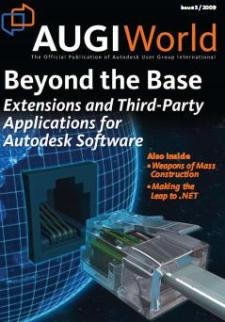


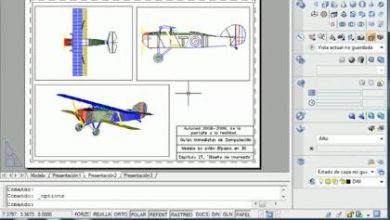
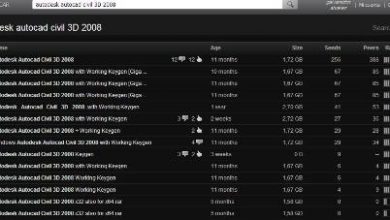
Cette idée est la meilleure, la mauvaise chose est que j'ai pris le temps de changer de version, et maintenant j'essaie d'occuper la _viewbase et cela me donne le message suivant "Inventor server failed to load" donc ça ne marche pas pour moi , si quelqu'un savait comment résoudre ce problème
Salut
Merci pour l'info. Il a été très utile
Cependant, j'ai un problème. J'ai besoin des dimensions de différents points de vue look, mais ne semblent pas (pas la méthode expliquée q)
J'apprécie beaucoup si vous me donnez une petite main avec cette
merci
Je pense que cet autocad est très bon